Réinitialiser les associations des fichiers MP4
Pour commencer, voyons comment restaurer les associations correctes pour les vidéos MP4 sur Windows e OS X, c'est-à-dire comment dire à l'ordinateur avec quel programme il doit ouvrir des fichiers de ce type. C'est une procédure simple et rapide qui ne nécessite aucune connaissance technique.
Windows
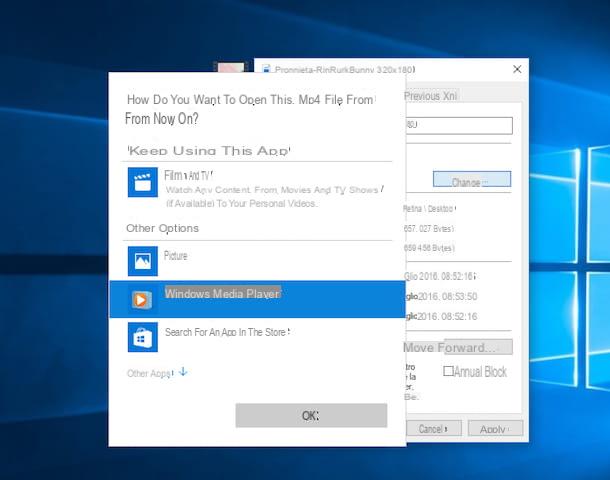
Si vous utilisez un PC Windows, vous pouvez restaurer les associations correctes pour les vidéos au format MP4 en cliquant d'abord avec le bouton droit sur n'importe quelle vidéo au format susmentionné, puis en sélectionnant l'élément propriété dans le menu qui s'affiche.
Dans la fenêtre qui s'ouvre, appuyez sur le bouton Changement ... et sélectionnez le lecteur multimédia avec lequel vous souhaitez lire les fichiers MP4 : Windows Media Player ou tout autre logiciel adapté à cet effet. Si vous ne voyez pas le nom du programme que vous comptez associer aux fichiers MP4 dans la liste qui vous est proposée, cliquez sur le bouton que vous trouvez correspondant à l'article Autres options, sélectionnez Recherchez une autre application sur ce PC et choisissez "manuellement" le fichier exécutable du programme (ex. C:> Programmes> Lecteur Windows Media> wmplayer.exe par Windows Media Player).
Ensuite, essayez d'ouvrir MP4 en double-cliquant simplement sur le fichier que vous avez l'intention de lire. Après avoir restauré les associations correctes pour les vidéos, le film devrait s'ouvrir dans Windows Media Player.
OS X

Si vous utilisez un Mac, vous pouvez restaurer les associations correctes pour les films MP4 en cliquant sur n'importe quelle vidéo au format en question, puis en appuyant sur la combinaison de touches cmd + i sur le clavier de l'ordinateur pour appeler la fenêtre d'informations sur le fichier.
Ensuite, développez la section Ouvrir avec:, sélectionnez l'application que vous souhaitez associer aux fichiers MP4 dans le menu déroulant ci-dessous et appuyez sur le bouton Tout modifier... pour enregistrer les modifications.
Essayez ensuite d'ouvrir MP4 en double-cliquant sur le fichier que vous souhaitez lire. Après avoir restauré les associations correctes pour les vidéos, le film doit démarrer QuickTime Player. Puisque ce n'était pas si difficile ?
Programmes pour ouvrir MP4
Ora che hai provveduto a ripristinare le associazioni corrette per i video in formato MP4 voglio segnalarti, di seguito, quelli che a mio modesto parere rappresentano alcuni tra i migliori programmi in circolazione grazie ai quali è possibile aprire i filmati nel suddetto formato in modo semplice e rapide. Choisissez donc le logiciel qui vous convient le mieux et installez-le sur votre ordinateur, Windows ou OS X.
VLC

Si vous le pouvez ouvrir MP4 sans problèmes avec Windows Media Player ou QuickTime Player mais partez à la recherche d'un logiciel plus complet et polyvalent, je vous recommande fortement d'essayer VLC. Vous n'en avez jamais entendu parler ? Eh bien, maintenant je vous "éclaire" tout de suite ! C'est un lecteur multimédia universel qui peut lire la plupart des formats de fichiers audio et vidéo sans avoir recours aux codecs. Il est compatible avec Windows, Mac OS X, Linux et même avec les appareils portables (mais nous verrons cela plus tard !).
Pour télécharger VLC sur votre ordinateur, cliquez ici afin de pouvoir vous connecter immédiatement au site du programme puis cliquez sur le bouton orange Télécharger VLC.
Attendez ensuite que le téléchargement du logiciel démarre et se termine, puis, si vous avez un PC Windows, ouvrez le package d'installation du lecteur multimédia (par ex. vlc–2.2.3-win32.exe) et cliquez d'abord sur Oui et alors OK, Alors Avanti trois fois consécutives, puis sur Installer et pour conclure sur Fins.
Si vous utilisez un Mac à la place, ouvrez le package dmg qui contient VLC et faites glisser l'icône du logiciel dans le dossier applications OS X : c'est tout !
À la fin du processus d'installation, démarrez VLC et attendez que la fenêtre du logiciel soit visible à l'écran.
Par la suite, si vous utilisez un PC Windows, sélectionnez l'élément Fichier Apri du menu Médias et choisissez la vidéo au format MP4 que vous souhaitez lire. Les commandes pour mettre en pause la lecture, faire défiler les différents points de la vidéo, régler le volume et ainsi de suite vous pouvez toutes les retrouver dans la barre d'outils située dans la partie inférieure de la fenêtre du logiciel.
Si vous utilisez un Mac, cliquez sur l'élément pour ouvrir MP4 Déposez le attaché en haut à gauche de la barre de menu, sélectionnez Ouvrir le fichier ... et choisissez la vidéo que vous souhaitez lire. Comme sur un PC Windows, les commandes pour mettre en pause la lecture, faire défiler les différents points de la vidéo, régler le volume et ainsi de suite, vous pouvez toutes les retrouver dans la barre d'outils située en bas de la fenêtre du programme.
Pour définir le programme comme lecteur multimédia par défaut, suivez plutôt les instructions que je vous ai fournies dans les lignes précédentes.
Lecteur multimédia Home Cinema classique

VLC ne vous a pas plu ? Utilisez-vous un ordinateur avec Windows installé et cherchez-vous toujours un programme qui vous permet d'ouvrir MP4 ? Eh bien, si c'est le cas, je vous suggère de recourir à l'utilisation Lecteur multimédia Home Cinema classique. C'est un autre excellent lecteur multimédia gratuit et open source qui fait de l'essentialité sa principale force : son interface spartiate, qui ressemble beaucoup à celle des anciennes versions de Windows Media Player, est très simple à utiliser et permet d'accéder rapidement à de nombreuses fonctionnalités avancées (telles que comme l'égalisation audio, la gestion des sous-titres et bien plus encore).
Pour télécharger Media Player Classic Home Cinema sur votre PC, cliquez ici pour vous connecter au site Web du programme, puis appuyez sur le bouton MPC-HC – Téléchargez maintenant ! qui se trouve en haut. Ensuite, démarrez le package d'installation nommé MPC-HC.xx.exe) et cliquez d'abord sur Oui et alors OK e Avanti. Mettez donc la coche à côté de l'élément J'accepte les termes du contrat de licence et terminer la configuration en appuyant successivement sur Avanti cinq fois consécutives, Installer e Fins.
Bien. Il ne vous reste plus qu'à démarrer Media Player Classic, sélectionnez l'élément Fichier Apri du menu Déposez le (en haut à gauche) et choisissez la vidéo au format MP4 à lire. Bonne vue!
Application pour ouvrir MP4

En plus des programmes "classiques", je veux aussi vous montrer ce que je pense être les meilleures applications du genre pour iPhone / iPad et pour smartphones et tablettes Android et grâce auquel vous pouvez ouvrir MP4 sans problème même depuis votre appareil mobile.
Comme déjà indiqué ci-dessus, les vidéos au format MP4 sont prises en charge par tous les principaux lecteurs multimédias. C'est donc vrai non seulement pour les ordinateurs mais aussi pour les smartphones et les tablettes, où il existe de nombreuses applications qui permettent de visionner ce type de films sans le moindre problème. Si vous voulez, je vous recommande certains des meilleurs mais, encore une fois, il y en a beaucoup (y compris ceux inclus par défaut dans des systèmes comme iOS et Android).
- VLC - Comme je l'ai déjà mentionné, VLC est également disponible pour iPhone/iPad et pour Android. Sa version mobile, qui est également totalement gratuite, n'est pas encore aussi complète et fonctionnelle que celle de bureau, mais dans l'environnement gratuit elle est certainement très intéressante. L'application prend en charge le streaming réseau, le décodage matériel (pour un certain nombre d'appareils uniquement) et est capable de lire tous les principaux formats de fichiers vidéo (y compris MP4, bien sûr).
- Entretenir - C'est l'un des très rares lecteurs iOS à prendre en charge l'audio AC3/DTS. La version de base de l'application, qui ne prend en charge que les fichiers au format MP4 et ne permet pas de lire l'audio au format DTS, est gratuite tandis que la version complète (qui compte un milliard de fonctionnalités en plus) coûte 9,99 euros.
- OplayerHD Lite - Ceci est un autre excellent lecteur grâce auquel vous pouvez ouvrir Mp4 sur iPhone et iPad. L'application est gratuite et peut lire presque toutes les vidéos au format MP4 sans problème mais, il faut le souligner, elle affiche une bannière publicitaire en haut de l'écran qui peut être supprimée, si nécessaire, via un achat in-app de 4,99 , XNUMX€.
- BS Player GRATUIT - C'est l'un des meilleurs lecteurs gratuits pour les appareils Android, pas de si ni de mais. BS Player FREE permet de lire les vidéos présentes sur le réseau local, prend en charge le décodage matériel et en plus des fichiers au format MP4, il permet d'ouvrir la grande majorité des types de vidéos actuellement présentes sur la place. Bref, c'est une vraie aubaine. Comment ouvrir MP4


























